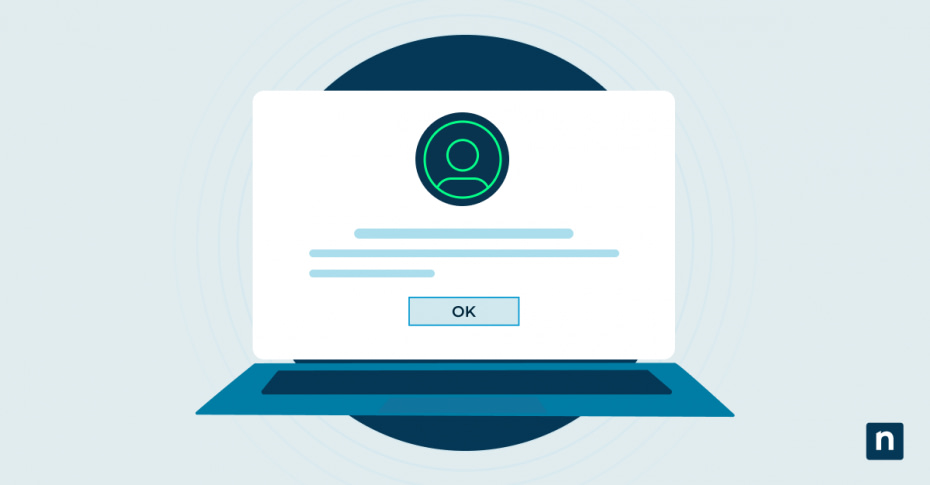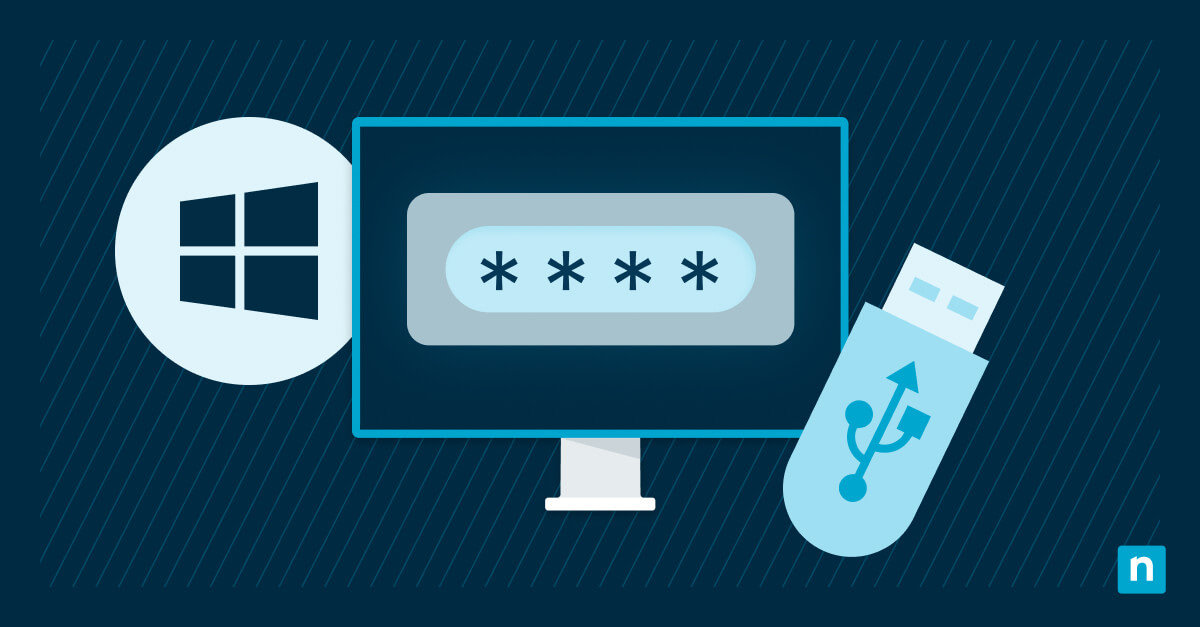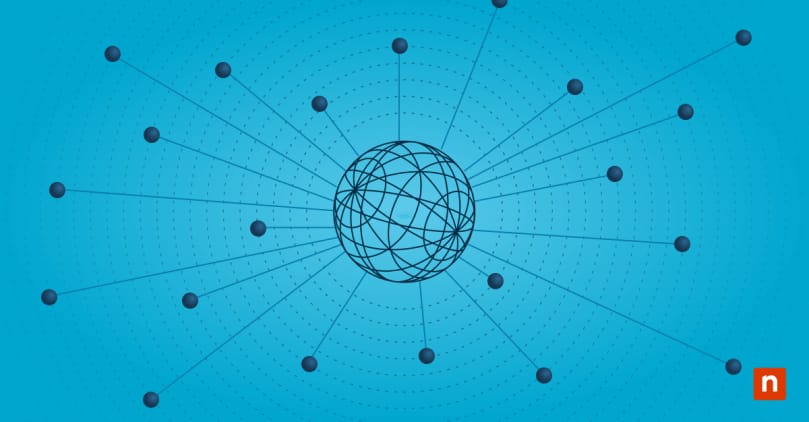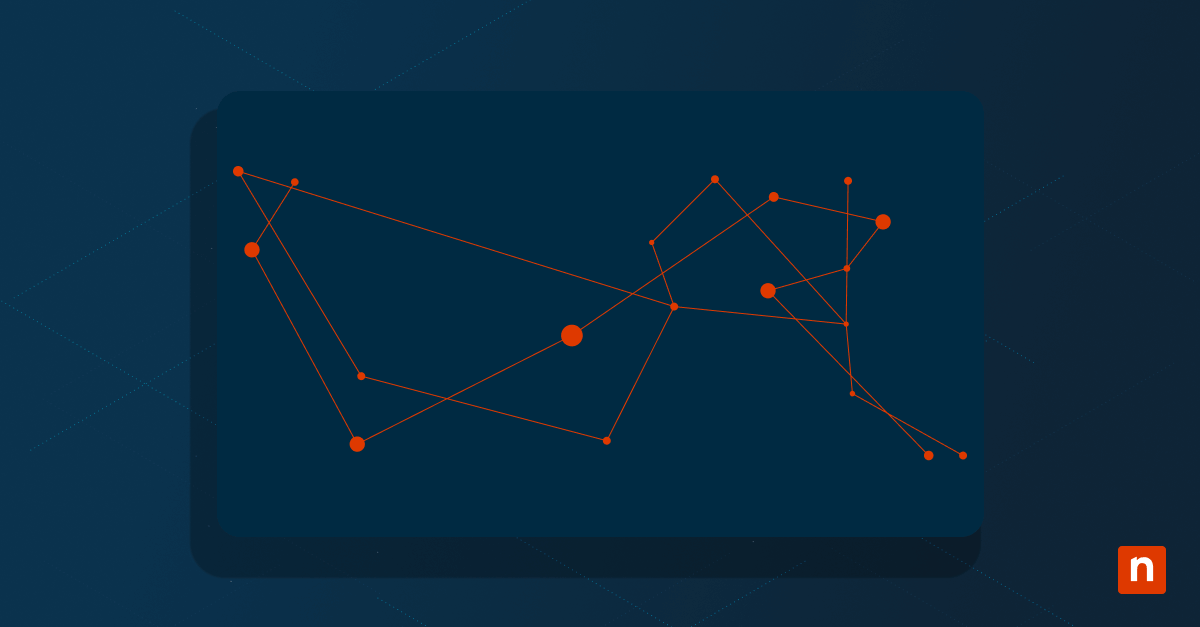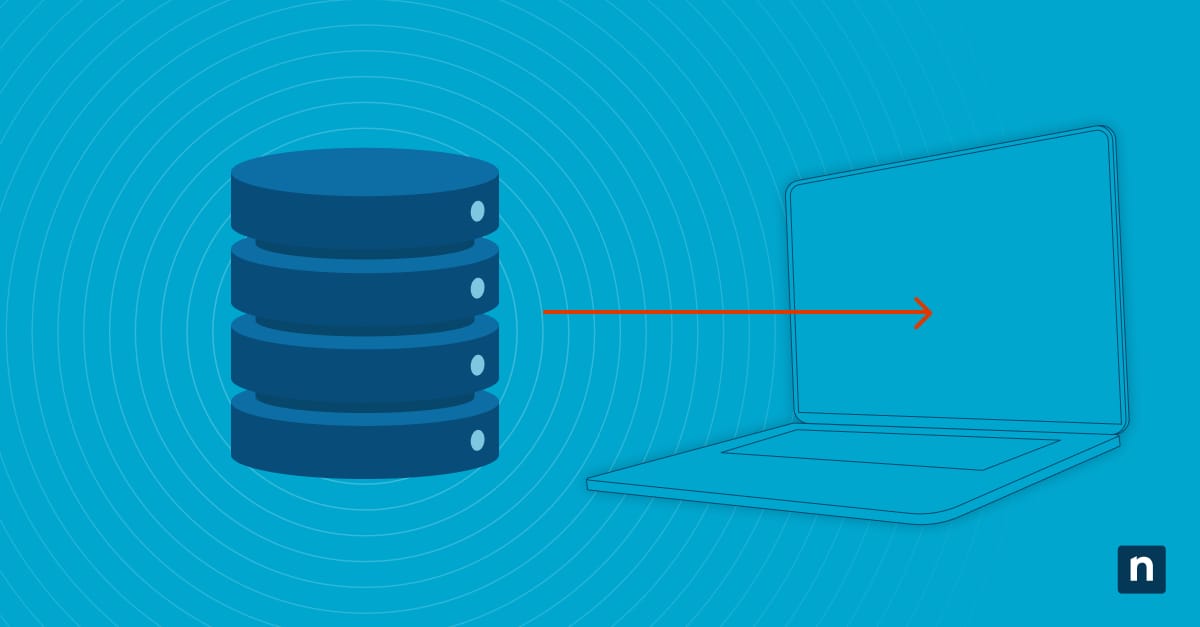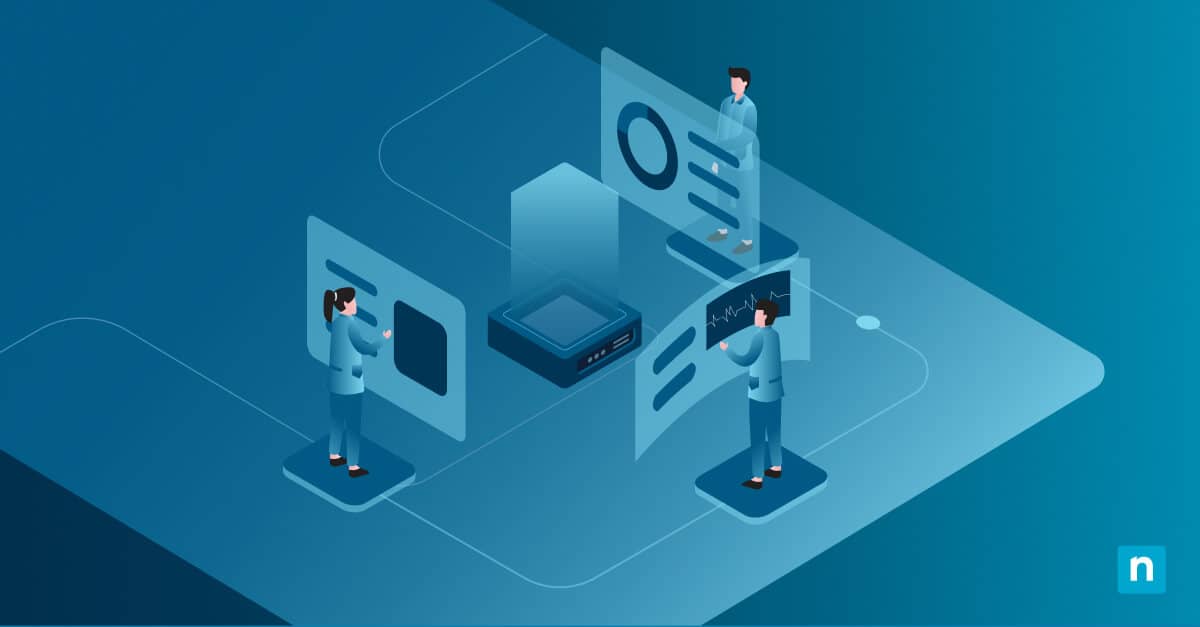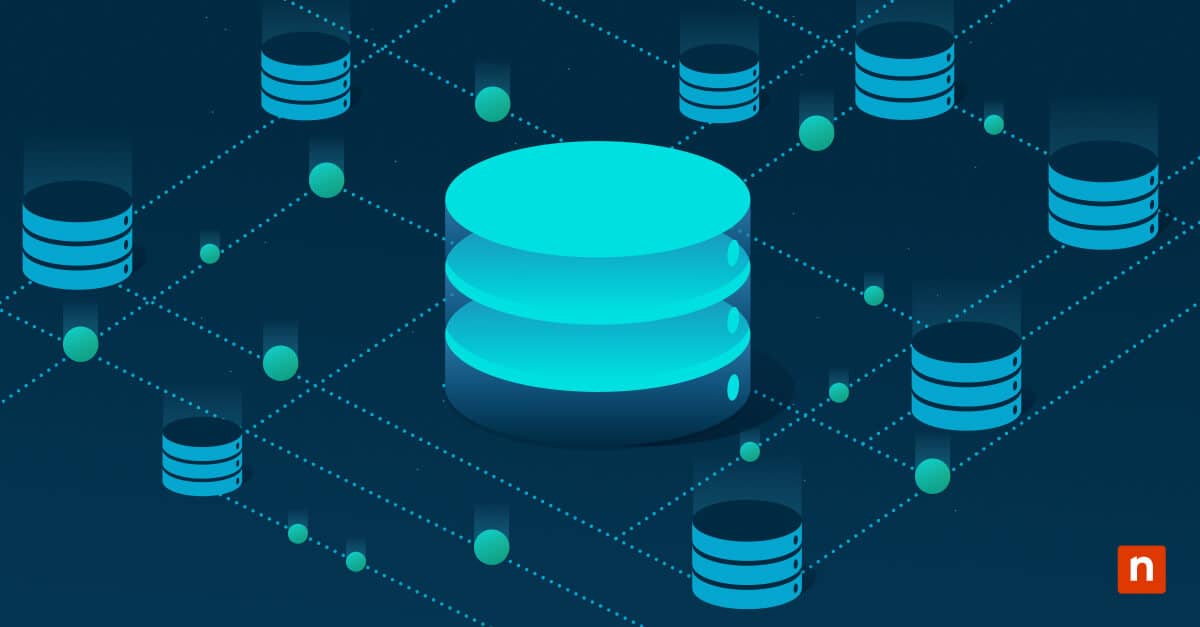Windows Terminal ist eine moderne Befehlszeilenschnittstelle, die es Benutzern ermöglicht, PowerShell, Command Prompt, WSL und Azure Cloud Shells in einer einheitlichen Oberfläche zu optimieren. Es ermöglicht ihnen verschiedene Profile mit vor konfigurierten Umgebungen, die festlegen, wie sich bestimmte Shells oder Tool verhalten.
Durch das Hinzufügen von Profilen in Windows Terminal können Sie mit einem Klick nahtlos zwischen den einzelnen Shells wechseln. In diesem umfassenden Handbuch erfahren Sie, wie Sie Profile standardisieren können, um Effizienz und Produktivität in Windows Terminal zu gewährleisten.
Hinzufügen eines Profils in Windows Terminal
Um ein Profil in Windows Terminal unter Windows 10 hinzuzufügen, gibt es zwei Möglichkeiten:
Die erste Methode: Einstellungen UI verwenden
- Öffnen Sie die Windows-Terminal-Anwendung und gehen Sie zu Einstellungen (Strg + ,), wählen Sie dann im linken Bereich Profile .
- Klicken Sie auf die Schaltfläche + Neu hinzufügen unterhalb der Liste, um ein Profil hinzuzufügen.
- Richten Sie das neue Profil ein, indem Sie einen Namen und eine Befehlszeile eingeben. Sie können auch andere Funktionen einstellen, z. B. das Startverzeichnis, das Symbol, den Namen der Registerkarte, das Aussehen, die Farbschemata und das Verhalten beim Start.
- Klicken Sie nach der Einrichtung auf Speichern.
Methode 2: Einstellungen.json verwenden
- Wählen Sie die Schaltfläche JSON-Datei öffnen oder klicken Sie auf Einstellungen und halten Sie die Umschalttaste gedrückt, um die Datei settings.json im Standardtexteditor zu öffnen.
- Suchen Sie das Listenfeld unter Profile.
- Fügen Sie einen neuen JSON-Block mit den folgenden Eigenschaften hinzu:
{
„Befehlszeile“: „pfad-zur-shell-ausführbar.exe“,
„guid“: „{GENERATE-A-NEW-GUID}“,
„versteckt“: false,
„Name“: „Ihr Profilname“
}
- Nachdem Sie den Block hinzugefügt haben, konfigurieren Sie den Shell-Pfad, das Farbschema, die Schriftart und die Starteinstellungen des Profils (siehe Abschnitt Fehlerbehebung unten).
- Nachdem Sie das neue Profil angepasst haben, speichern Sie settings.json und das Windows-Terminal wird automatisch neu geladen. Bestätigen Sie das hinzugefügte Profil im Dropdown-Menü Einstellungen.
So entfernen Sie ein Profil in Windows Terminal
Um ein Profil in Windows Terminal zu löschen, gibt es zwei Möglichkeiten:
Methode 1: Einstellungen UI verwenden
- Gehen Sie in der Windows-Terminal-App zu Einstellungen (Strg + ,) und klicken Sie dann auf Profile.
- Wählen Sie das Profil aus, das Sie löschen möchten, und klicken Sie dann auf die Schaltfläche Profil löschen, die sich in den allgemeinen Einstellungen auf der rechten Seite befindet.
- Bestätigen Sie Ja, löschen Sie das Profil und klicken Sie dann auf Speichern, um die Änderungen zu übernehmen.
Methode 2: Einstellungen.json verwenden
- Gehen Sie im Windows-Terminal zu Einstellungen (Strg + ,).
- Wählen Sie die Schaltfläche JSON-Datei öffnen oder klicken Sie auf Einstellungen und halten Sie die Umschalttaste gedrückt, um die Datei settings.json im Standardtexteditor zu öffnen.
- Suchen Sie das Objekt profiles und dann das Array list.
- Jeder Eintrag im Listenfeld ist ein Profil. Suchen Sie nach dem Profil, das Sie löschen möchten, indem Sie die Eigenschaft Name entfernen.
- Löschen Sie das {gesamteProfilobjekt} aus der Liste.
- Speichern Sie die settings.json, und starten Sie Windows Terminal neu.
WARNUNG: Sie können keine Standardprofile wie CMD oder PowerShell löschen, sondern nur benutzerdefinierte Profile, die Sie hinzugefügt haben. Diese Profile können jedoch ausgeblendet werden, wenn die Option versteckt eigenschaft in settings.json auf true gesetzt ist.
Anpassen von Profilen in Windows Terminal
Sie können profilspezifische Einstellungen vornehmen, um die Profile an Ihren Arbeitsablauf anzupassen. Sie können die Einstellungsoberfläche des Terminals verwenden, um schnelle Änderungen vorzunehmen, oder settings.json für umfangreiche Anpassungen und andere erweiterte Konfigurationen. Hier sind die Schritte, die Sie unternehmen können:
Verwendung der UI für schnelle Änderungen:
- Gehen Sie zu den Einstellungen (Strg + ,), wählen Sie ein Profil aus, das Sie optimieren möchten, und navigieren Sie zu den zusätzlichen Einstellungen unten.
- Wählen Sie Erscheinungsbild, um Hintergrundbilder, Themen, Schriftarten, Transparenz, Cursorformen und Textformatierung anzupassen.
- Wählen Sie Erweitert, um Änderungen an Aliasing, Glockenbenachrichtigungen und anderen Umgebungsvariablen vorzunehmen.
Verwendung von settings.json für Massenbearbeitungen:
- Halten Sie Einstellungen + Umschalttaste gedrückt oder wählen Sie JSON-Datei öffnen, um settings.json zu öffnen.
- Durchsuchen Sie das Listenfeld anhand der Guid oder des Namens des Profils, z. B. „name“ : „PowerShell“ , um den richtigen Block zu finden.
- Hinzufügen oder Ändern von Codes wie „backgroundImage“ oder „acrylicOpacity“ innerhalb des Profilobjekts:
{
„guid“: „{Ihr-Profil-guid}“,
„Name“: „PowerShell“,
„backgroundImage“: „C:/Images/dev_bg.png“, // Schrägstriche verwenden
„Acryl-Durchsichtigkeit“: 0,8
}
Festlegen eines Standardprofils beim Öffnen von Windows Terminal
Sie können auch wählen, welches Profil automatisch angezeigt werden soll, wenn Sie Windows Terminal öffnen. Sie wird Ihnen helfen, Ihren Arbeitsablauf wesentlich effizienter zu gestalten. So können Sie es auch tun:
1. Verwendung der UI:
- Öffnen Sie die Einstellungen des Terminals (*Strg + ,*), gehen Sie anschließend zu Startverhalten, wo Sie die Einstellung Standardprofil finden.
- Wählen Sie Ihre bevorzugte Shell, z. B. PowerShell, Ubuntu WSL oder CMD.
2. Verwendung von settings.json:
- Öffnen Sie die Datei settings.json (wählen Sie Einstellungen bei gedrückter Umschalttaste) und suchen Sie den Schlüssel defaultProfile auf der Stammebene.
- Ersetzen Sie den Wert des Schlüssels defaultProfile durch die Guid des von Ihnen bevorzugten Profils.
Zuweisung von Tastenkombinationen für den schnellen Profilwechsel
Weisen Sie Tastenkombinationen auf Ihrer Tastatur zu, um sofort zu anderen Profilen zu wechseln, damit Sie mit mehreren Werkzeugen jonglieren können. Am besten geht das nur über settings.json, da die Terminal-Oberfläche nur auf globale Tastenkombinationen wie Strg + T für neue Tabs beschränkt ist. Hier erfahren Sie, wie Sie für jedes Profil Hotkey-spezifische Verknüpfungen erstellen können:
- Öffnen Sie die Datei settings.json (wählen Sie Einstellungen bei gedrückter Umschalttaste), und suchen Sie das Array actions. Wenn das Array nicht vorhanden ist, erstellen Sie es auf der Stammebene des JSON.
- Fügen Sie einen Shortcut-Block für die Guid oder den Namen eines bestimmten Profils hinzu:
{
„Aktionen“: [
{
„Befehl“: {
„Aktion“: „newTab“,
„Profil“: „Ubuntu-Dev“ // Verwenden Sie „profile“ oder „profileGuid“
},
„Schlüssel“: „Strg+Umschalt+U“
} dcreeerfcexwzew4efffffffftc dfgtcttyuyuuiuuuuujj
]
}
Anzeigen und Verwalten von Profilen in Windows Terminal
Drücken Sie Win + X und wählen Sie dann Windows Terminal. Das Terminal bietet zwei Möglichkeiten zur Verwaltung Ihrer Profile: eine benutzerfreundliche Oberfläche oder direkte JSON-Bearbeitung. Befolgen Sie eine der beiden folgenden Methoden:
Verwendung der allgemeinen Benutzeroberfläche:
- Klicken Sie auf den Dropdown-Pfeil in der Titelleiste und gehen Sie zu Einstellungen (oder drücken Sie Strg + ,).
- Navigieren Sie zu Profile > List, um installierte Shells wie PowerShell, Command Prompt und WSL zu überprüfen. Standardprofile sind mit (Standard) gekennzeichnet.
- Wählen Sie ein beliebiges Profil aus, um den Namen, den Befehlszeilenpfad, das Symbol, die Schriftart oder das Farbschema anzupassen.
- Deaktivieren Sie die Option Im Profil-Dropdown anzeigen, um die Menüs zu vereinfachen, ohne Konfigurationen zu entfernen.
Tipp: Sie können auch mit dem Mauszeiger über Einstellungen wie Acryl-Deckkraft um Tipps zu erhalten, die ihre Funktionen erklären.
Erweiterte Anpassungen mit Settings.json:
- Wählen Sie im Dropdown-Menü Einstellungen und halten Sie die Umschalttaste gedrückt, um die Datei settings.json zu öffnen.
- Sie finden die Profile in der Liste der Profile >.
- Eigenschaften, die Sie im Auge behalten müssen, sind guid (Globally Unique Identifier), name, commandline und hidden oder colorScheme.
- Bevor Sie zum nächsten Schritt übergehen, hier einige Tipps, die Sie beachten sollten:
- Kopieren Sie die Datei und fügen Sie sie an einem sicheren Ort ein. Sichern Sie die Datei settings.json, bevor Sie Änderungen vornehmen.
- Verwenden Sie den Befehl // Kommentare, um Änderungen am Dokument vorzunehmen.
- Überprüfen Sie die JSON-Syntax mit Tools wie JSONLint.
Fehlerbehebung bei Problemen mit Windows-Terminalprofilen
Ausgabe: Profil wird nach dem Hinzufügen nicht angezeigt
Wenn ein Windows-Terminalprofil nicht angezeigt wird, suchen Sie nach Problemen wie Syntaxfehlern, doppelten guid-Einträgen oder ungültigen Shell-Pfaden. Hier sind einige Möglichkeiten zur Überprüfung:
- Öffnen Sie settings.json (wählen Sie Settings bei gedrückter Umschalttaste) und suchen Sie dann mit JSONLint nach fehlenden Kommas/Klammern.
- Durchsuchen Sie settings.json nach Duplikaten und führen Sie PowerShell aus, um eindeutige Guids für die Profile zu generieren.
- Testen Sie die Befehlszeile der Profile manuell.
- Vergewissern Sie sich, dass im JSON-Block „hidden“ : false eingestellt (oder nicht vorhanden) ist.
- Starten Sie Windows Terminal neu und achten Sie auf Absturzwarnungen in der Anwendung.
Ausgabe: Windows Terminal-Einstellungen werden nicht gespeichert
Mögliche Gründe dafür, dass Ihr Terminal keine Einstellungsänderungen speichert, können Berechtigungsprobleme oder schreibgeschützte Dateisperren sein. Schließen Sie Ihr Windows-Terminal, führen Sie es als Administrator aus und versuchen Sie die Änderungen erneut.
Ausgabe: Beschädigte Datei settings.json
JSON-Dateien werden in der Regel durch manuelle Bearbeitungen mit Syntaxfehlern oder fehlgeschlagene Backups beschädigt. Sie können dies mit den folgenden Methoden beheben:
- Ersetzen Sie settings.json durch eine bekannte, gute Version, indem Sie sie aus dem Backup wiederherstellen.
- Setzen Sie sie auf die Standardeinstellungen zurück, indem Sie die Datei settings.jsonumbenennen oder löschen und dann Windows Terminal starten, um eine neue Datei zu erstellen.
Bewährte Verfahren für die Verwaltung von Windows-Terminalprofilen
Probieren Sie diese Strategien aus, um mehr Zeit zu sparen und Fehler bei der Profileinrichtung zu vermeiden:
Verwenden Sie beschreibende Profilnamen zur einfachen Identifizierung
Wenn Sie Ihren Profilen eindeutige und beschreibende Namen geben, können Sie Verwechslungen im System Ihres Windows-Terminals vermeiden. Sie können auch die Präfixe standardisieren. Anstelle eines Profilnamens wie „PowerShell“ sollten Sie beispielsweise einen eindeutigen Namen wie „Prod-PowerShell-7.4 (Admin)“ wählen.
Organisieren Sie Profile mit Trennzeichen oder gruppierten Einstellungen
Verringern Sie die Unordnung in Ihren Windows-Terminalprofilen, indem Sie sie nach ihrer Verwendung gruppieren oder ihre Reihenfolge nach ihrer Verwendung organisieren. Fügen Sie in settings.json Notizen wie „// —- Development Tools —-“ oder „// —- Production Tools —-“ hinzu und geben Sie dann an, welches Profil zu dieser Kategorie gehört.
Regelmäßige Sicherung der Datei settings.json
Regelmäßige Sicherungen Ihrer settings.json können helfen, versehentliche Änderungen oder Beschädigungen in der Datei zu verhindern oder abzuschwächen. Sie können die Sicherung automatisieren, indem Sie ein PowerShell-Skript verwenden, um tägliche Snapshots zu speichern:
$settingsPath = „$env:LOCALAPPDATA\Packages\Microsoft.WindowsTerminal_*\LocalState\settings.json“
Copy-Item -Path $settingsPath -Destination „\\network\backups\terminal_$(Get-Date -Format ‚yyyyMMdd‘).json“
Experimentieren Sie mit Themen und Schriftarten, um Ihr Erlebnis zu personalisieren
Die Personalisierung Ihrer Terminalprofile kann die Lesbarkeit und den visuellen Komfort verbessern, vor allem, wenn Sie stundenlang mit der App arbeiten werden.
Saubere Syntaxhervorhebungen können Ihnen helfen, verschiedene Befehle, Ausgaben und Fehler besser zu unterscheiden. Dezente Hintergrundbilder oder angepasste Transparenz können ebenfalls dazu beitragen, dass Sie sich besser auf Ihre Arbeit konzentrieren können. (siehe Abschnitt Fehlerbehebung).
Häufig gestellte Fragen (FAQ)
Kann ich in Windows Terminal ein Standardprofil festlegen?
Ja, sicher. Wie Sie ein Standardprofil einrichten können, erfahren Sie im obigen Abschnitt.
Wie ändere ich das Shell-Startverzeichnis für ein Profil?
Sie können für jeden spezifischen Workflow einen Standardordner festlegen. In der Benutzeroberfläche Einstellungen können Sie zu Einstellungen → [Profil] → Allgemein → Startverzeichnis navigieren. Während für settings.json, „startingDirectory“ hinzufügen: „C:\\Projects“ zum JSON-Block des Profils und stellen Sie sicher, dass Sie in JSON-Pfaden Escape-Backslashes(\\) verwenden.
Kann ich ein Git-Bash- oder benutzerdefiniertes Shell-Profil hinzufügen?
Ja, Sie können sie in Windows Terminal hinzufügen.
- Um Git Bash hinzuzufügen:
- Suchen Sie die ausführbare Datei, die sich normalerweise unter C:\Programmdateien\Git\bin\bash.exe befindet.
- Fügen Sie in settings.json den folgenden Block hinzu:
{
„guid“: „{neue-guid}“,
„Name“: „Git Bash“,
„Befehlszeile“: „(Adressschlüssel der ausführbaren Datei)“
}
- So fügen Sie einen benutzerdefinierten Shell-Pfad hinzu: Ersetzen Sie den Befehlszeilenpfad des Profilblocks durch die ausführbare Datei.
Was kann ich tun, wenn ich ein Profil versehentlich gelöscht habe?
Wenn Sie eine Datei versehentlich löschen, können Sie das Profil in der Datei settings.json mit seiner ursprünglichen Guid wieder hinzufügen oder neu generieren. Wenn Sie eine Sicherungskopie haben, können Sie die Sicherungsdatei der Datei settings.json wiederherstellen.
Ist Windows Terminal für Windows 11 verfügbar?
Ja, Windows Terminal ist unter Windows 11 verfügbar. Es ist auf dem Betriebssystem vorinstalliert oder kann aus dem Microsoft Store heruntergeladen werden.
Personalisieren Sie Ihre Windows Terminal-Profile
Unabhängig davon, ob Sie Settings UI oder settings.json verwenden, haben Sie nun die Möglichkeit, Ihre Windows-Terminalprofile hinzuzufügen, zu entfernen oder anzupassen. Durch die Definition von Shell-Pfaden, Tastenkombinationen und die Anpassung von Themen und Schriftarten ist das Terminal nun zu Ihrem Produktivitätszentrum geworden.
Experimentieren Sie weiter mit verschiedenen Themen und Schriftarten, damit Sie sich besser auf Ihre Skripte konzentrieren können und so lange wie möglich arbeiten können, ohne sich Kopfschmerzen zu holen. Denken Sie aber daran, dass Sie immer eine Sicherungskopie Ihrer settings.json erstellen sollten, um Problemen vorzubeugen.
Organisieren, kategorisieren und personalisieren Sie Ihre Windows-Terminalprofile, um die Effizienz bei der Arbeit an Ihren Codes zu optimieren.